u盘装win7系统方法和教程 u盘怎么装win7系统
时间:2023-03-31阅读量:
win7虽然已经宣布退出历史舞台,但一点也不影响用户们继续使用。众所周知,win7停止更新,并不代表停止使用权,只是系统不再接收所有的更新,包括功能更新和安全更新等等,会使系统更容易遭受病毒攻击。只要对系统做好安全防护,继续使用也是没有问题的
u盘怎么装win7系统
一、制作大白菜u盘启动盘
1、打开大白菜u盘启动盘制作工具。
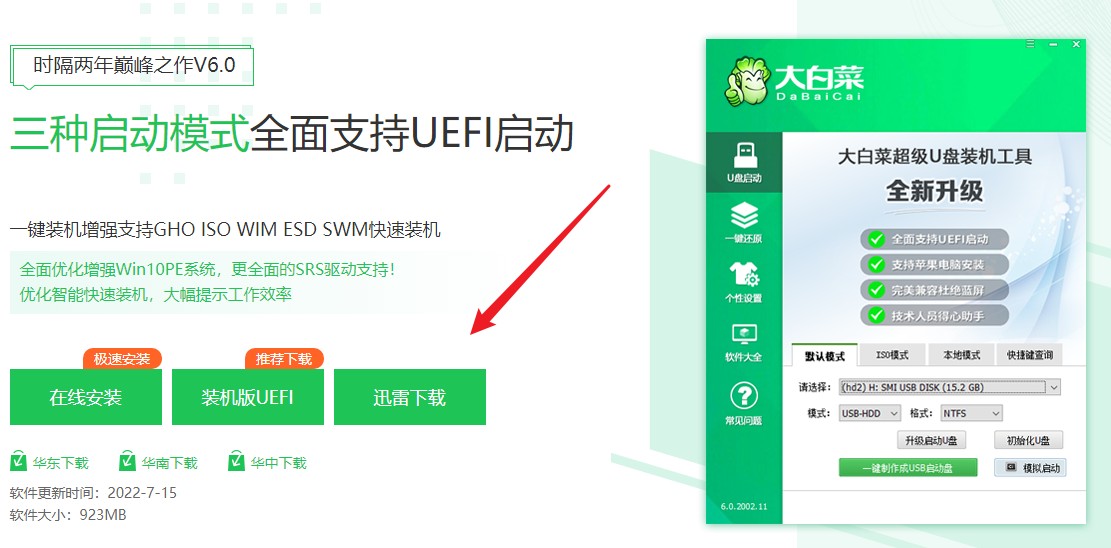
2、默认模式下,一键制作成usb启动盘。
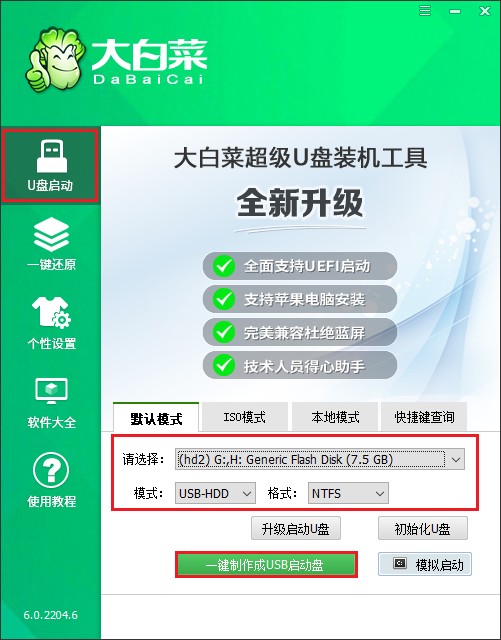
3、制作工具弹出格式化提示,点击“确定”格式化u盘。
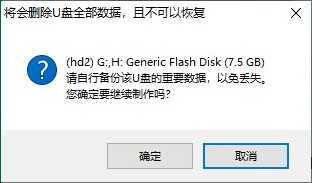
4、等待启动u盘制作成功!
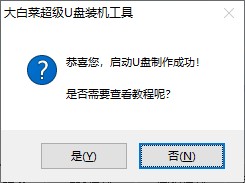
5、浏览器打开msdn网站,下载所需要的系统镜像,存放到除c盘和桌面以外的地方,可以放到D盘或者启动u盘的根目录下。
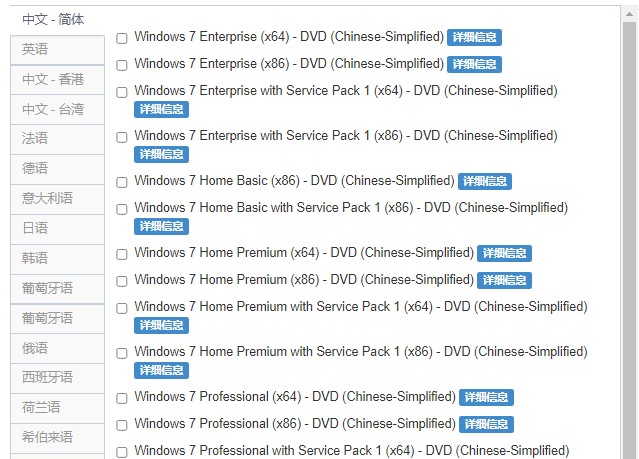
二、u盘启动设置
1、根据你的电脑品牌和类型,查询启动热键(可参考下图部分启动热键图表)。然后重新开机,电脑出现开机画面立即按启动热键。
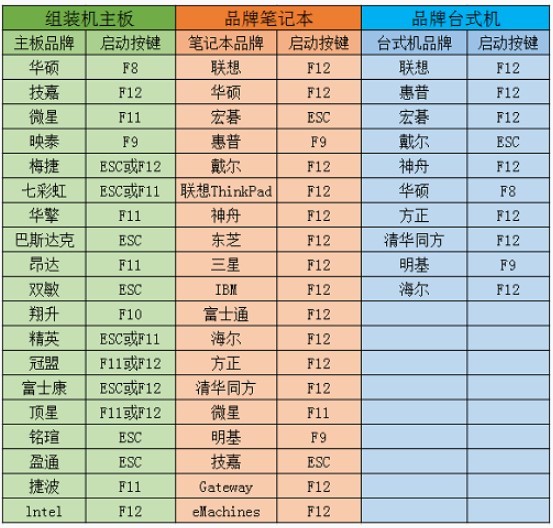
2、选择带有usb字样的选项,或者你的u盘名称选项回车。

3、通过设置u盘启动进入大白菜PE主菜单,选择win10x64 PE,回车。
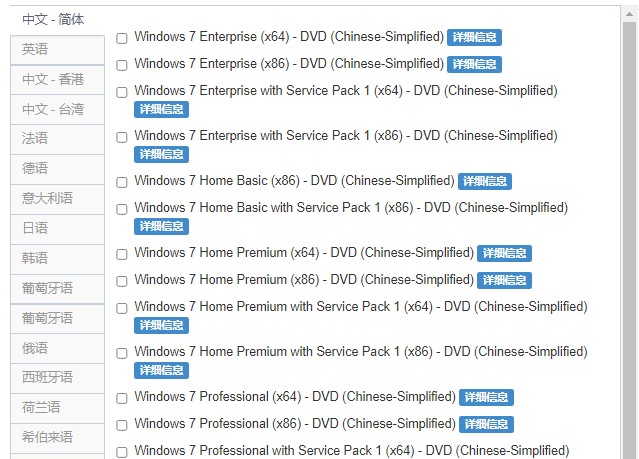
三、u盘重装系统
1、打开大白菜一键装机工具,从u盘中选择事先准备的镜像,安装在c盘。
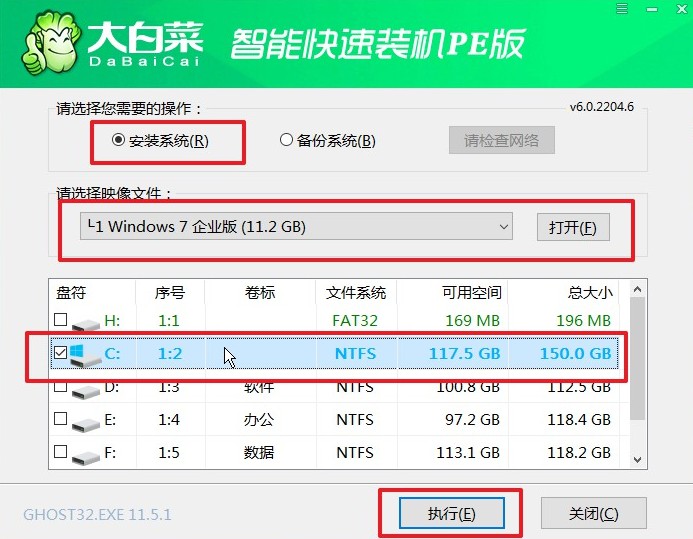
2、将执行还原操作,默认勾选,点击“是”。
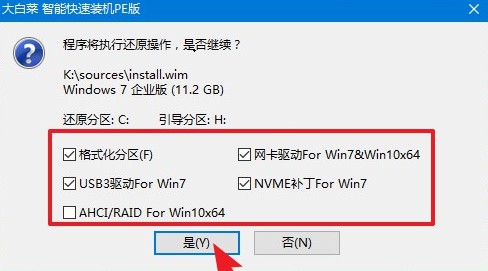
3、勾选复选框“完成后重启”,等待系统安装完成,重启时拔出u盘。
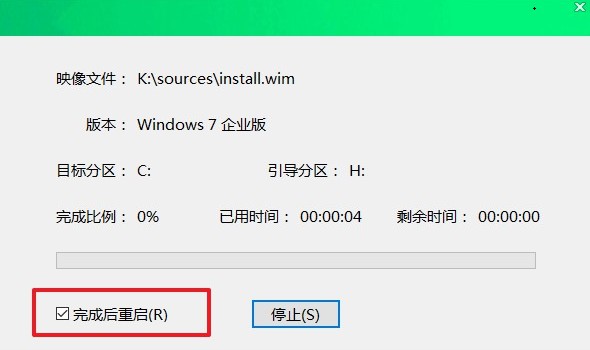
4、电脑重启后自动进入系统部署阶段,耐心等待进入系统桌面就可以了。

以上是小编分享的,u盘怎么装win7系统的步骤教程。win7已经停止更新了,但仍然还有很多用户没有更新升级,而是选择停留。如果你还在使用win7,感觉系统卡顿不好使,又或者是出现故障问题,例如蓝屏、黑屏死机,那么你可以通过重装系统的方法重新装一个win7系统哦。